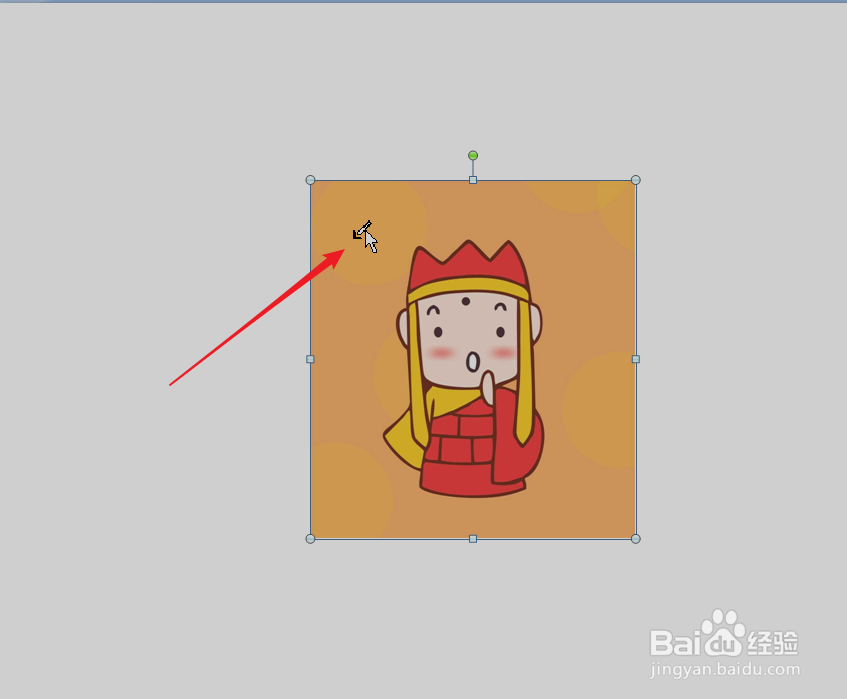1、如图打开我们需要进行操作的PPT课件,点击上方的“插入”--“图片”。
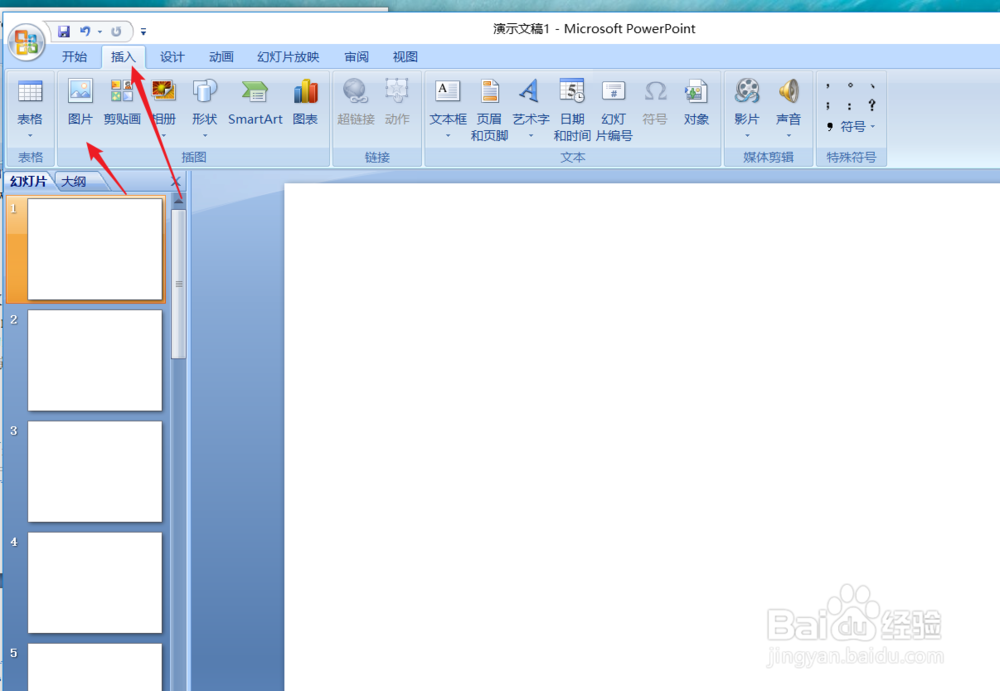
2、在电脑中存储图片的位置选择我们需要插入的图片,点击“打开”完成插入。
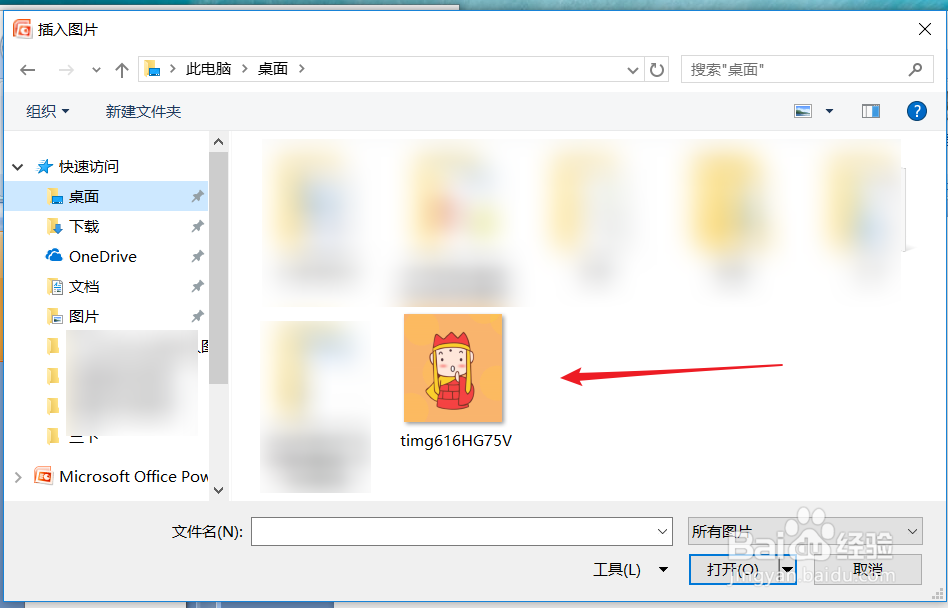
3、如图在选定插入图片的状态下点击“图片工具”下面的“格式”菜单。
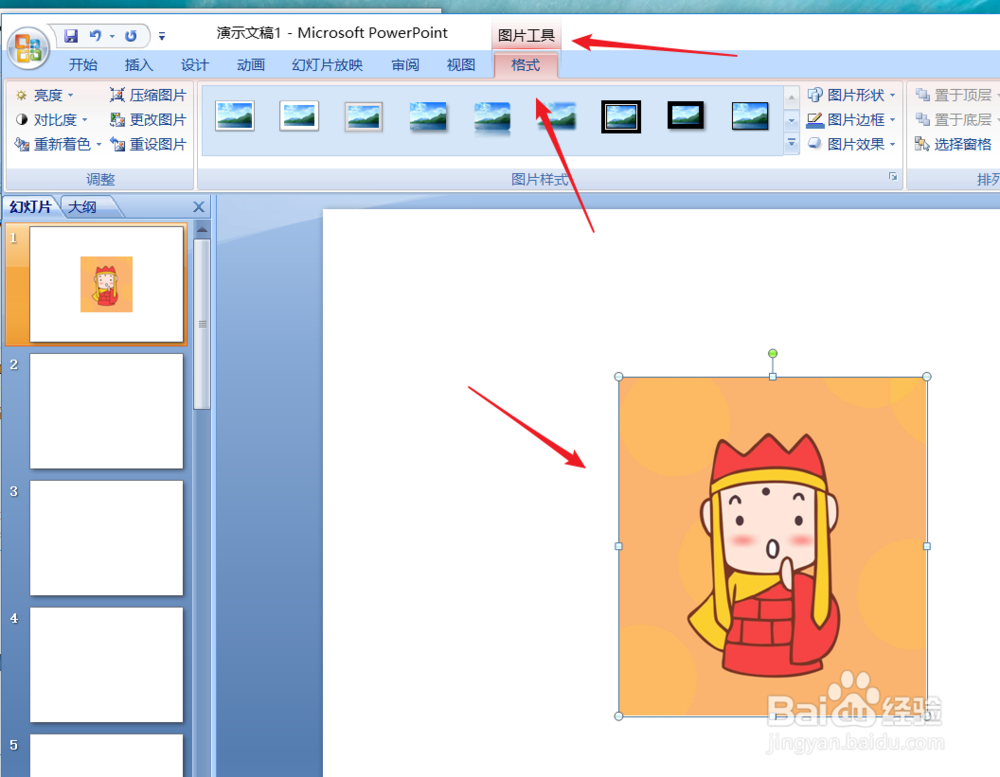
4、然后选定“格式”下调整分组下的“重新着色”快速启动工具按钮。
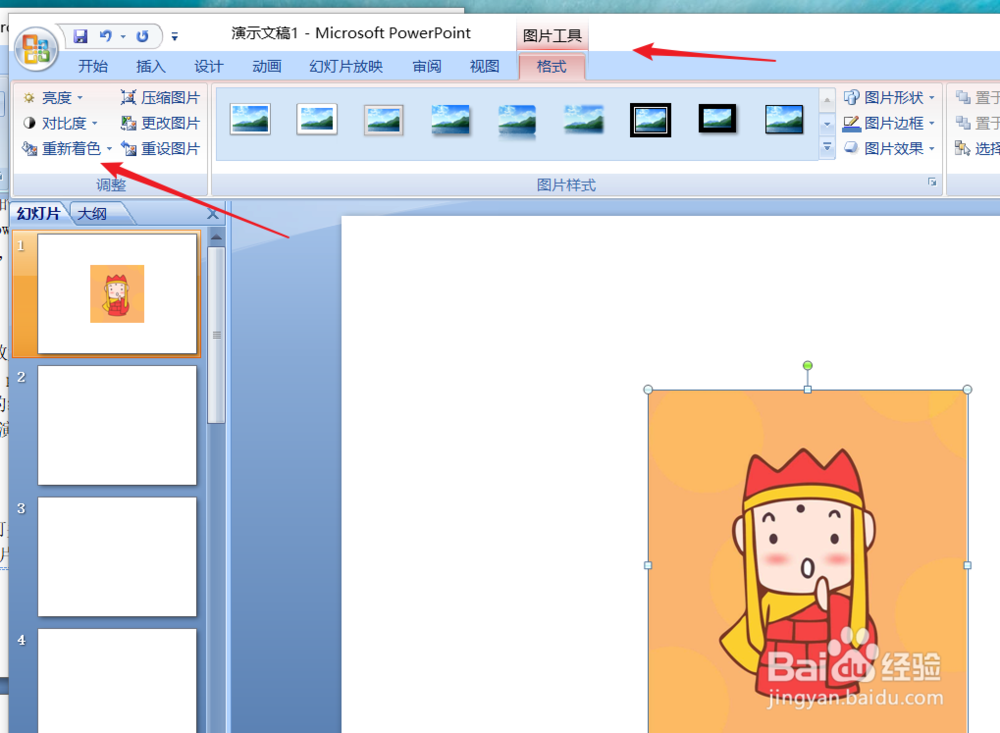
5、在“重新着色”的下拉菜单中点击选择箭头所示“设置透明色”。
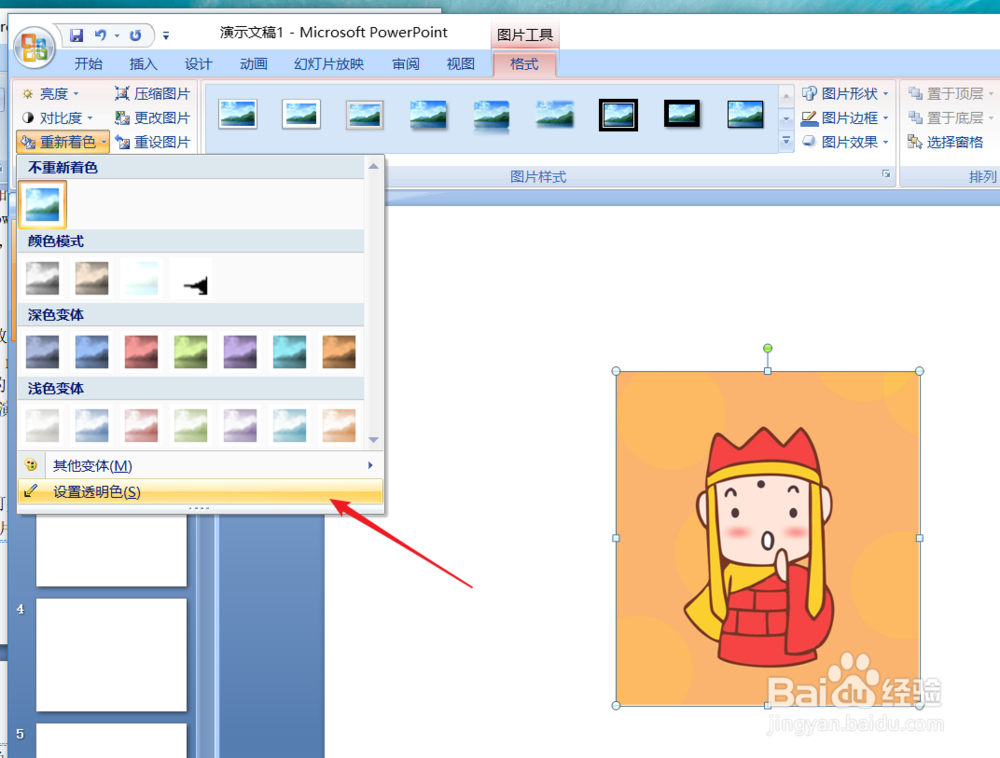
6、此时我们的鼠标变成了铅笔的样子,我们利用铅笔图标点击图片需要消除的背景色。即可完成 背景色的消除了。简介图便是消除后的效果了。
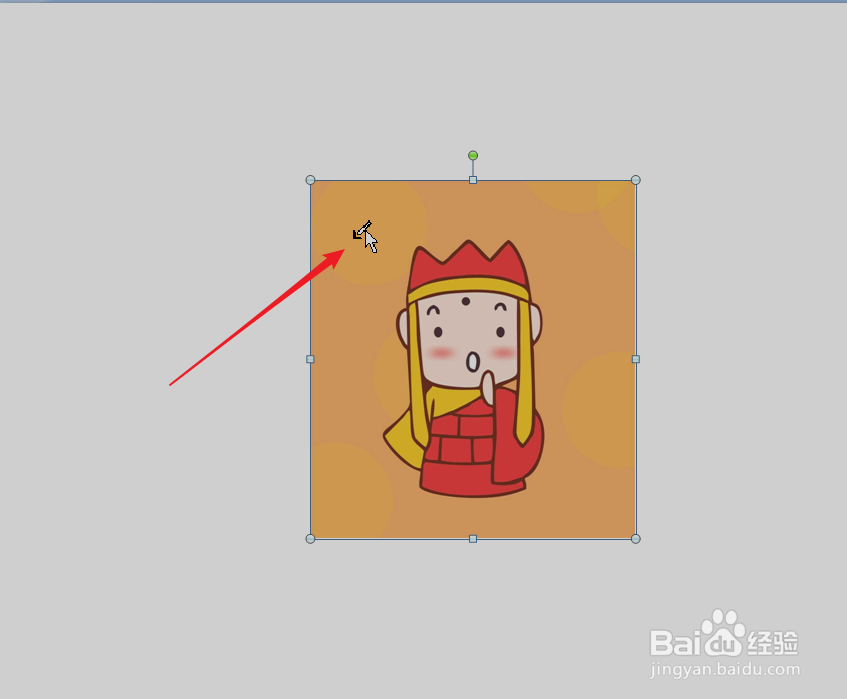
时间:2024-10-29 20:39:17
1、如图打开我们需要进行操作的PPT课件,点击上方的“插入”--“图片”。
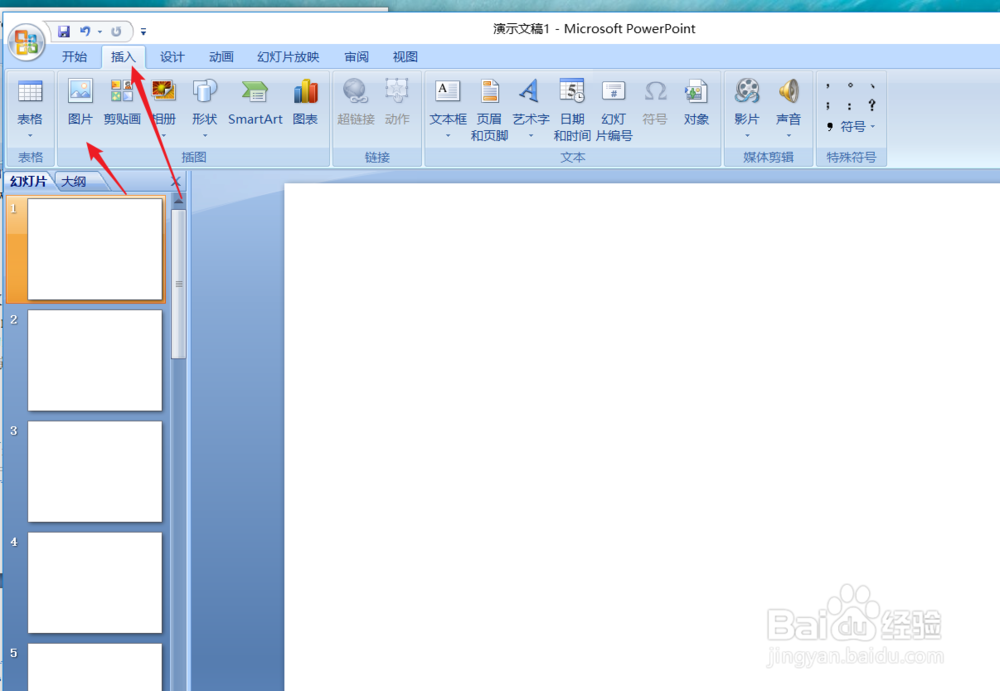
2、在电脑中存储图片的位置选择我们需要插入的图片,点击“打开”完成插入。
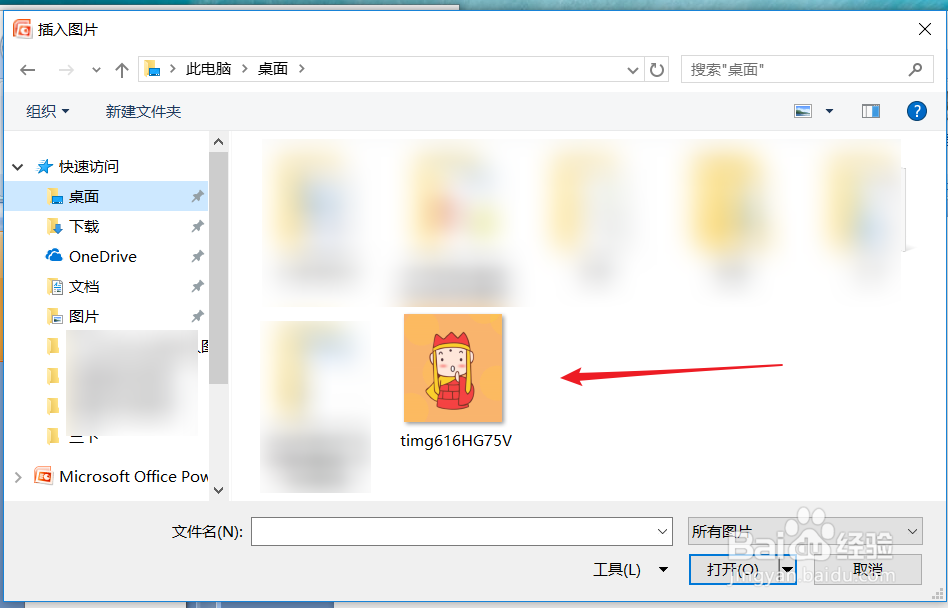
3、如图在选定插入图片的状态下点击“图片工具”下面的“格式”菜单。
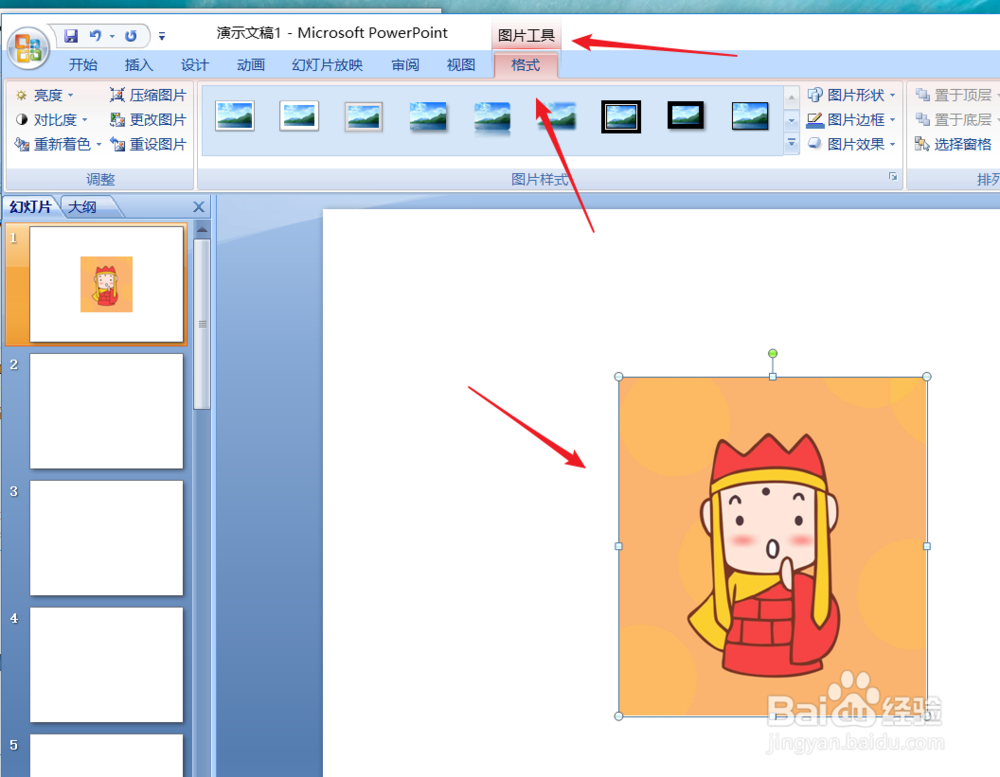
4、然后选定“格式”下调整分组下的“重新着色”快速启动工具按钮。
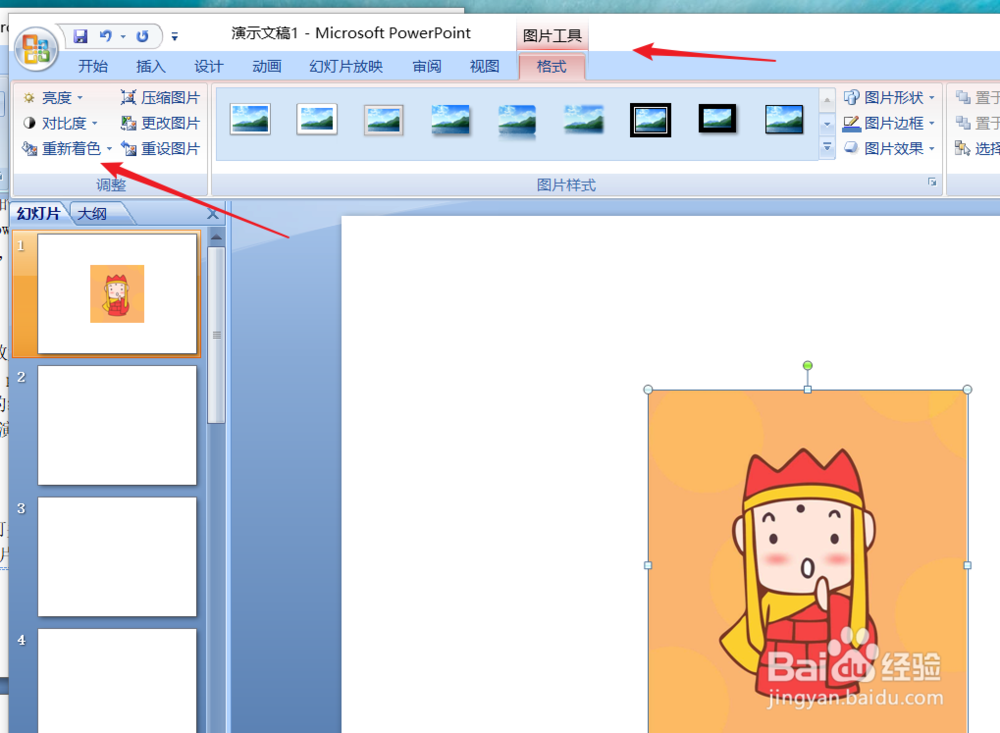
5、在“重新着色”的下拉菜单中点击选择箭头所示“设置透明色”。
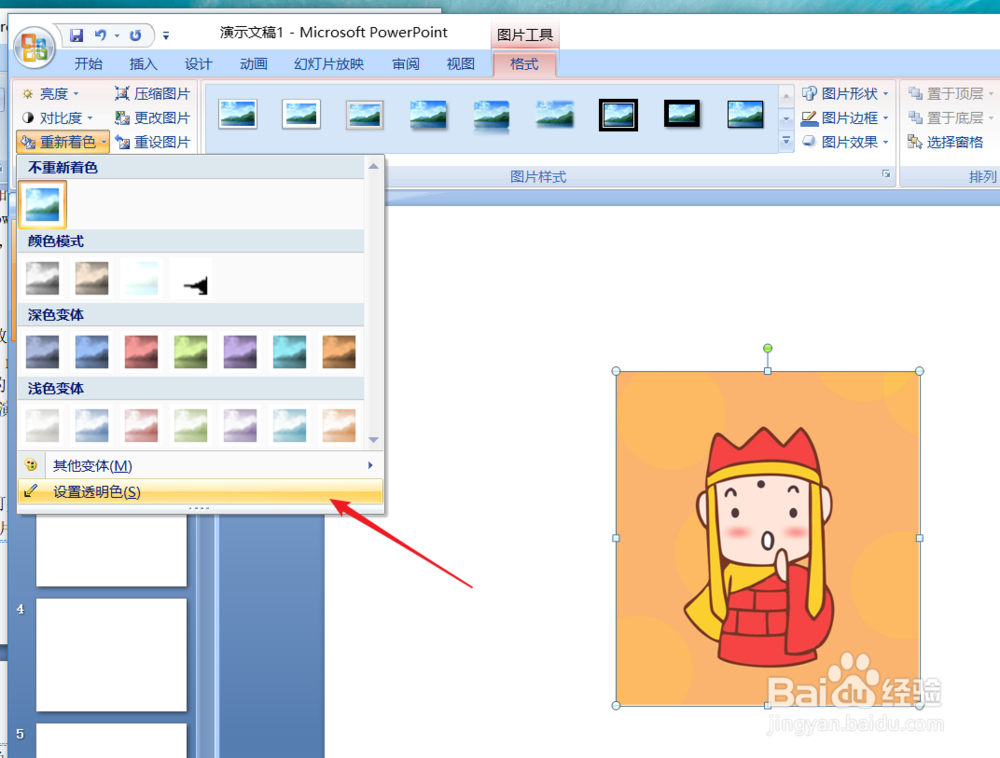
6、此时我们的鼠标变成了铅笔的样子,我们利用铅笔图标点击图片需要消除的背景色。即可完成 背景色的消除了。简介图便是消除后的效果了。